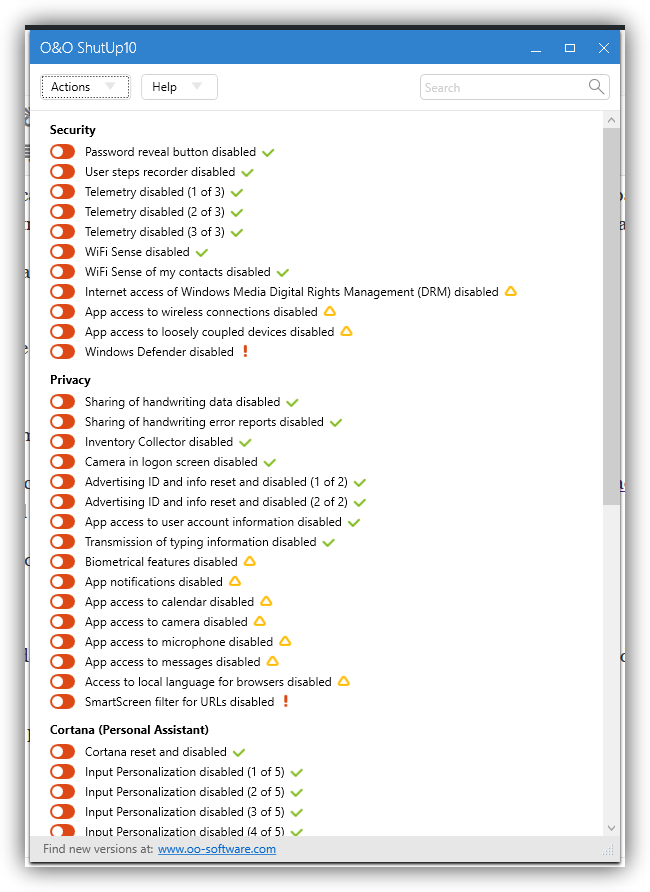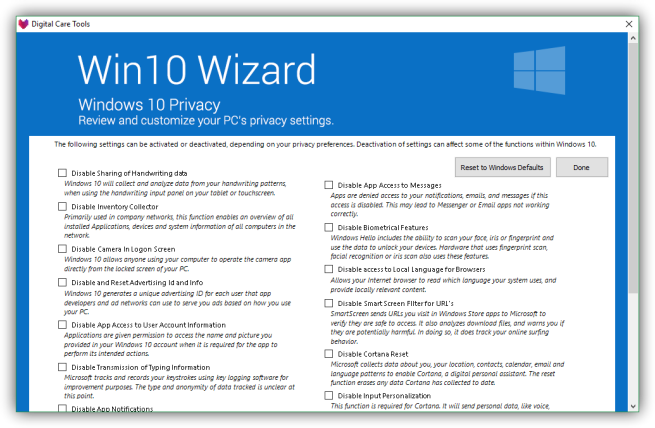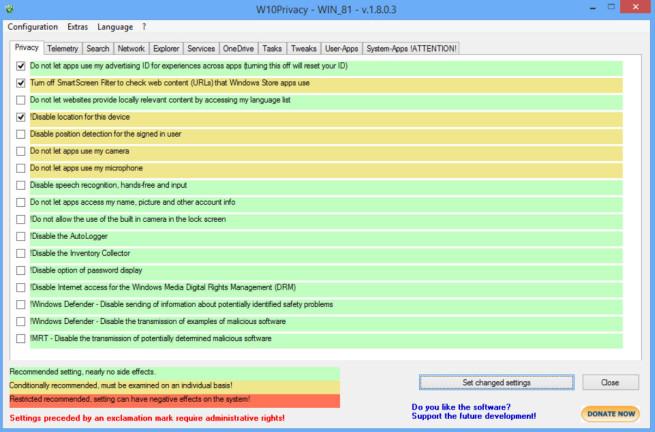Tres herramientas para evitar que Windows 10 recopile tus datos

Desde el lanzamiento de Windows 10 la polémica sobre la recogida de datos de nuestro ordenador por parte de Microsoft no ha dejado de crecer. En Redmond explican que esta recogida de datos es totalmente necesaria si queremos que nuestra experiencia con Windows 10 mejore cada día. Sin embargo, muchos usuarios están totalmente en contra, ya que afirman que atenta contra su privacidad. Si tú eres uno de ellos, en Softzone te vamos a descubrir tres aplicaciones para evitar la recopilación de datos por parte de Microsoft.
Estas tres aplicaciones se ocupan de evitar la recogida de datos mediante la desactivación de los servicios de seguimiento y telemetría. Obviamente esto se puede hacer de forma manual, pero es extremadamente difícil llegar a todos los rincones de Windows 10, de ahí que siempre venga mejor la ayuda de herramientas de terceros. Eso sí, antes de nada hay que decir que para poder usarlas deberemos iniciar sesión con la cuenta de administrador y que por seguridad lo mejor es crear un punto de restauración para volver atrás en caso de que ocurra algún problema.
O&O ShutUp10
O&O ShutUp10 no requiere instalación por lo que se iniciará pinchando directamente en el archivo .exe que se puede descargar desde aquí. Una vez hecho esto su uso es muy sencillo. Veremos todas las categorías de los componentes que podemos desactivar (Seguridad, Windows Defender y Microsoft SpyNet, privacidad , Sincronización de Configuración de Windows, Cortana (asistente personal), servicios de localización, comportamiento del usuario, de Windows Update y otras opciones) con un botón a su izquierda que podremos manejar. Si está en verde significa que la recopilación de datos está habilitada y si está en rojo que ya está desactivada. Además, O&O ShutUp10 también ofrece ciertas recomendaciones a la hora de desactivar o no algunos apartados, ya que en la parte superior del menú veremos un cuadro donde nos irá indicando si los ajustes aplicados son seguros o no. El verde significa que sí, el amarillo que es menos seguro y el rojo que no es nada recomendable aplicar todos los ajustes.
Win 10 Wizard
Esta aplicación sí que hace falta instalarla después de descargarla desde aquí. Al abrirla veremos varias opciones, pero lo más importante se encuentra en la pestaña de privacidad, donde se evita la recogida de datos por parte de Microsoft. En esta pestaña veremos una lista de todas las características de Windows 10 que se pueden desactivar. Pues bien, el proceso es muy sencillo, basta con marcar aquellas características que queremos desactivar, nada más. Las demás pestañas de la aplicación también funcionan de la misma manera, con lo que solo entrando y haciendo clic en ellas podremos desactivarlas.
W10Privacy
No necesita instalación por lo que solo hay que abrir el archivo .exe, que puedes descargar desde aquí, para empezar a usarlo. Eso sí, lo mejor es extraer primero el archivo .exe desde el programa descargado antes de abrirlo, ya que los archivos adicionales son creados automáticamente por W10Privacy.
Una vez abierto veremos algo muy similar a las aplicaciones anteriores. En este caso las categorías de las diferentes características que se pueden desactivar son: Privacy, Telemetr, Search, Network, Explorer, Services, Edge, OneDrive, Tasks, Tweaks, Firewall, Background-App s, User-Apps y System-Apps. Además, tal y como ocurre en O&O ShutUp10, también tendremos el color verde , amarillo y rojo para que nos vaya indicando cuáles características son desactivables, es decir, con las que no corremos peligro por dejarlas fuera de juego, y con cuales estaremos jugando con fuego al hacerlo.
¿Sois de los que os gusta mantener cierta privacidad con Microsoft? ¿Habéis utilizado alguna vez programas de este estilo?
Quizá te interese…
- Cinco aplicaciones para pasar música del CD al ordenador
- SHAREit, la app perfecta para compartir archivos a través de Windows 10